Anuncio
 En los últimos años, las unidades de memoria USB se han vuelto muy populares. Transfieren archivos relativamente rápido (en comparación con los CD), son extremadamente pequeños y discretos, y se conectan a casi cualquier computadora con un puerto USB.
En los últimos años, las unidades de memoria USB se han vuelto muy populares. Transfieren archivos relativamente rápido (en comparación con los CD), son extremadamente pequeños y discretos, y se conectan a casi cualquier computadora con un puerto USB.
Personalmente, tengo dos unidades flash en mi llavero en este momento, y no puedo imaginar cómo podría pasar sin ellas. Gracias a la conveniencia de la memoria USB moderna, puedo copiar documentos u otros archivos importantes en una unidad pequeña que cabe en un bolsillo de cambio y transferirlos a otra computadora. De hecho, esto es lo que la mayoría de la gente hace con las unidades de memoria USB, nada especial hasta ahora.
Usar su unidad flash como dispositivo de copia de seguridad y transferencia es excelente, pero no ha desbloqueado realmente el potencial del USB hasta que haya instalado algunos programas en él.
Sitios como Aplicaciones portátiles en realidad tienen aplicaciones preempaquetadas que puede instalar directamente en su unidad USB. Estas aplicaciones, juegos y utilidades se ejecutarán desde su memoria USB cuando la conecte a una computadora (siempre que estén en el sistema operativo en el que se ejecutan los programas). Aibek compiló una excelente lista de
Por lo tanto, encontró una aplicación realmente genial y no había una versión preempaquetada en ningún lugar de Internet que la instalara en su unidad USB. Parece que es hora de aprender a crear una aplicación portátil para una unidad flash. Tenga en cuenta: no me estoy refiriendo a las unidades flash U3; ese es un juego de pelota diferente en varias formas (aunque pueden usarse de la misma manera).
La aplicación de ejemplo que voy a hacer portátil es Audacia, un programa de edición de audio de código abierto. Puede descargar su propio archivo o seguirlo usando Audacity (recomendado por primera vez) antes de probar este método en sus propias aplicaciones.
Paso 1: descargue el archivo de configuración de la aplicación
Si sigue, descargue el Audacia archivo de instalación Asegúrese de que esta descarga esté relativamente aislada o las cosas se volverán confusas más tarde.
Paso 2: descargue Universal Extractor y WinRAR
Descargar Extractor universal y un programa como WinRAR. Instale ambos programas, necesitamos ambos para que esto funcione. Asegúrese de permitir que ambos programas se asocien con sus respectivos tipos de archivos y reinicie la computadora si se le solicita, más vale prevenir que curar. No necesitaba reiniciar, pero no podía doler.
Paso 3: extraiga el archivo de instalación
Haga clic derecho en el archivo de configuración descargado (en mi caso, es Audacity) y haga clic en "UniExtract aquí". Continúe y especifique una carpeta a la que le gustaría extraer el archivo de instalación. Se creará una carpeta con los archivos extraídos dentro. Abra esa carpeta para el siguiente paso.
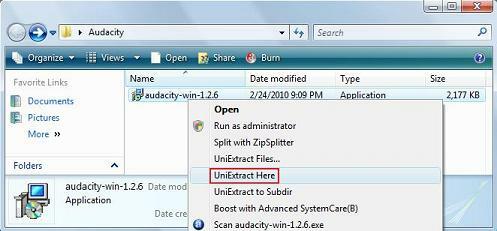
Paso 4: busque el archivo EXE que ejecuta el programa
En esa carpeta extraída, busque el archivo .exe que ejecuta el programa. Es bastante fácil de detectar y generalmente tiene el mismo nombre que el programa que está intentando instalar. Por ejemplo, en mi caso, el .exe se llama "audacity.exe". Haga doble clic en el archivo y verifique que ejecuta el programa con éxito.
Paso 5: empaqueta todos los archivos en un archivo
Resalte cada archivo en esa carpeta, haga clic derecho sobre ellos y haga clic en "Agregar al archivo" en el menú contextual.

En el cuadro de diálogo resultante, nombre su archivo "Audacity Portable" o lo que prefiera. En el método de compresión, seleccione "Mejor" y asegúrese de marcar "Crear archivo SFX".
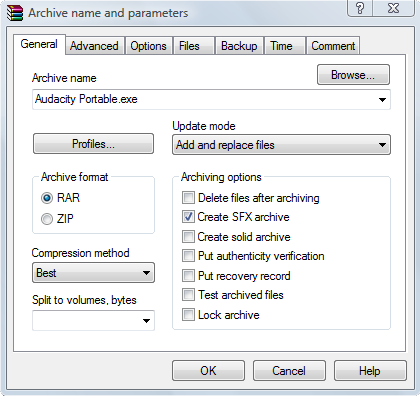
A continuación, haga clic en la pestaña "Avanzado" y haga clic en "Opciones de SFX ...". En el campo "Ejecutar después de la extracción", ingrese el nombre del archivo .exe que encontró en el Paso 4. En mi caso, el nombre era "audacity.exe".
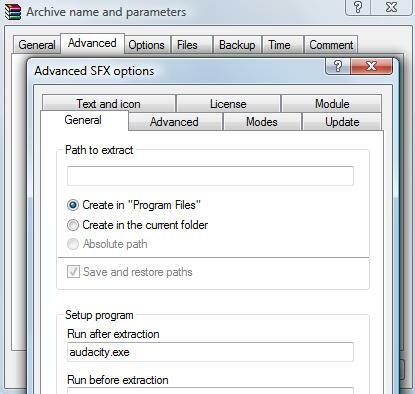
Dirígete a la pestaña "Modos" y selecciona "Desempaquetar en carpeta temporal" y "Ocultar todo"
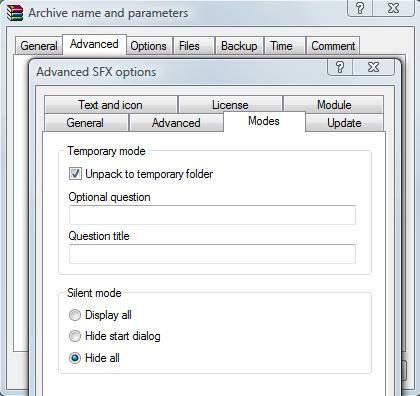
Por último, vaya a la pestaña "Actualizar" y seleccione "Sobrescribir todos los archivos". Ahora continúe y presione OK, y vea WinRAR generar un archivo de aplicación.
Paso 6: copie el archivo en su unidad USB
Este paso se explica por sí mismo. Arrastre la aplicación a su unidad USB (donde quiera que esté) y luego pruébela. Haga doble clic en la aplicación para ejecutarla, ¡en cualquier máquina con Windows! Esta versión de Audacity es solo para Windows.
Para resumir las cosas, esencialmente encontramos un archivo que queríamos, lo extrajimos y luego lo volvimos a empaquetar con algunas de nuestras preferencias. Cada vez que hace clic en la aplicación, en realidad va a descomprimir brevemente el archivo en algunas carpetas ocultas para que el archivo .exe tenga acceso a los recursos que necesita. Esto significa que la aplicación tarda unos 2 segundos más o menos en ejecutarse (dependiendo del tamaño de la aplicación), pero se ejecutará sin problemas.
¿Qué piensas? ¿Este proceso funcionó para usted? Personalmente, me gusta este método, pero hay otros que también pueden funcionar (como copiar toda la carpeta del programa desde el directorio de archivos del programa). Desafortunadamente, los otros métodos que he probado no han sido confiables.
La regla general para el método que he mostrado aquí es que si se ejecuta el .exe en el paso 4 con éxito, el proceso también será exitoso y podrá empaquetarlo todo en un archivo de solicitud Espero que hayas disfrutado este artículo y hayas encontrado útil su contenido. ¡Déjame saber lo que piensas en la sección de comentarios!
Si está buscando llevar más de una aplicación consigo, puede considerar una versión portátil de Windows.
Ex autor de MakeUseOf y entusiasta de la tecnología.

